如何在 iPhone 上画中画缩放会议
- PHPz转载
- 2023-04-15 23:43:012474浏览
如何在 iPhone 上将缩放设置为画中画模式
确保您的 iPhone 使用的是最新版本的 iOS,并确保 Zoom 应用程序已更新到可用的最新版本。剩下的很简单:
- 像往常一样参加 Zoom 会议,并将视频作为 iPhone 上的主屏幕(即;不聊天,不参加者列表等)
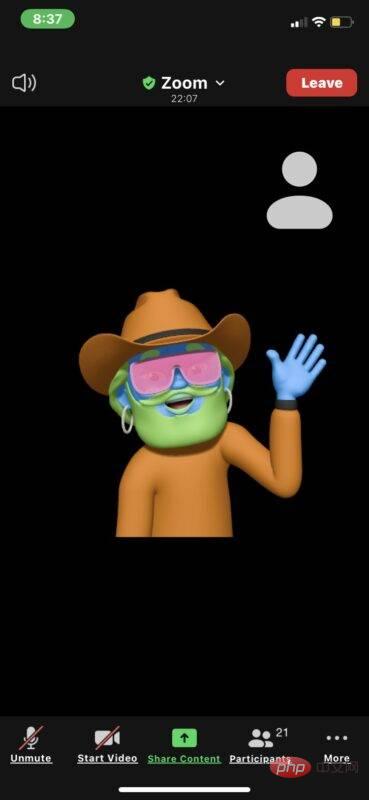
- 像往常一样从 iPhone 底部向上滑动,返回主屏幕
- Zoom Meeting 视频窗口应自动最小化为画中画视频
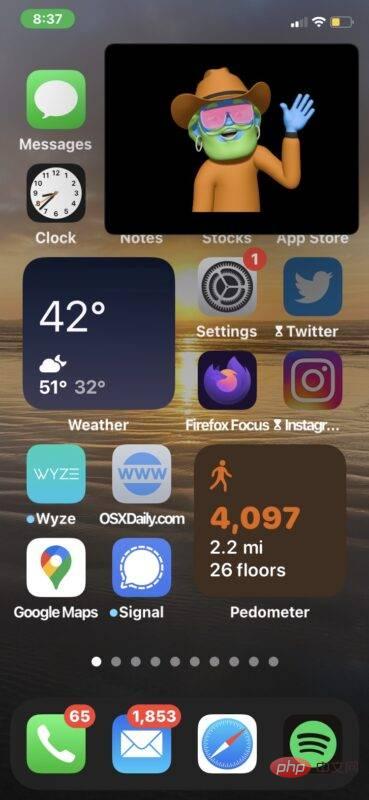
就像任何其他画中画窗口一样,您可以在屏幕上移动它,增加和减少缩略图的大小,以及使用其他应用程序,因为 Zoom Meeting PiP 窗口将保留在屏幕上。
如果您不进行演示或发言,您可能希望在退出会议之前将 iPhone 上的Zoom 静音,以便您敲击或做其他任何事情的声音不会进入通话。如果你在做一些分散注意力的事情,记得也要关掉相机,至少在你忙的时候。
您可以点击画中画模式窗口以重新打开 Zoom 会议并返回 Zoom 应用程序。
这与在 iPhone 上的其他应用程序中使用画中画视频相同,所以如果您已经熟悉它,那么这也应该是您的第二天性。
以上是如何在 iPhone 上画中画缩放会议的详细内容。更多信息请关注PHP中文网其他相关文章!
声明:
本文转载于:yundongfang.com。如有侵权,请联系admin@php.cn删除

